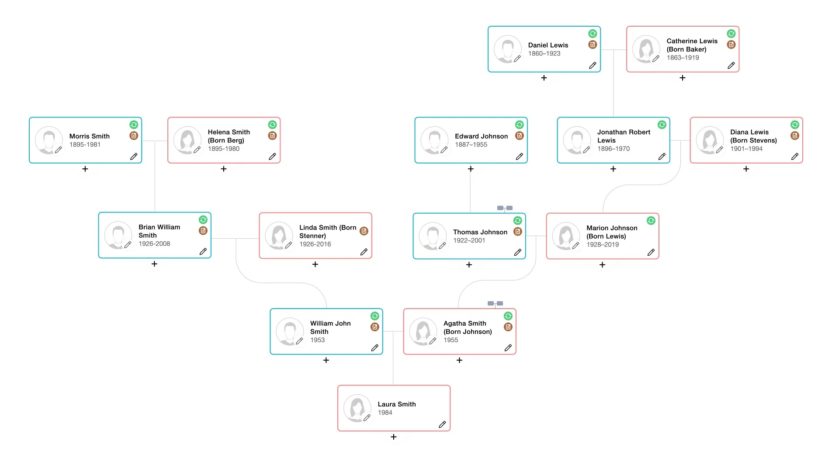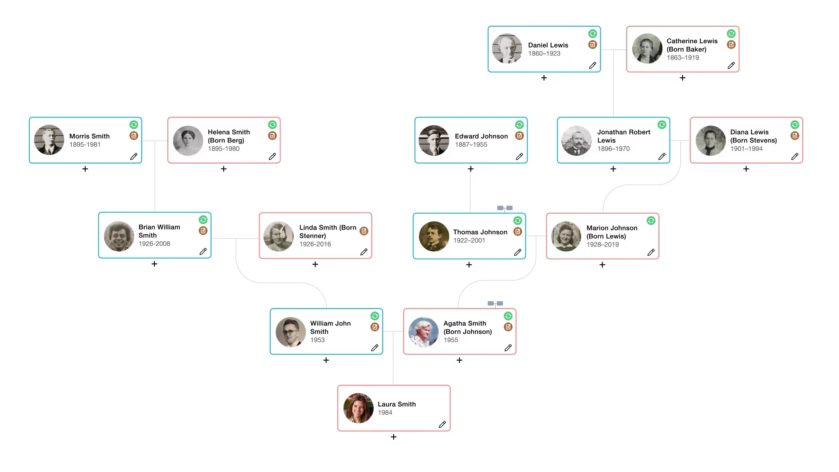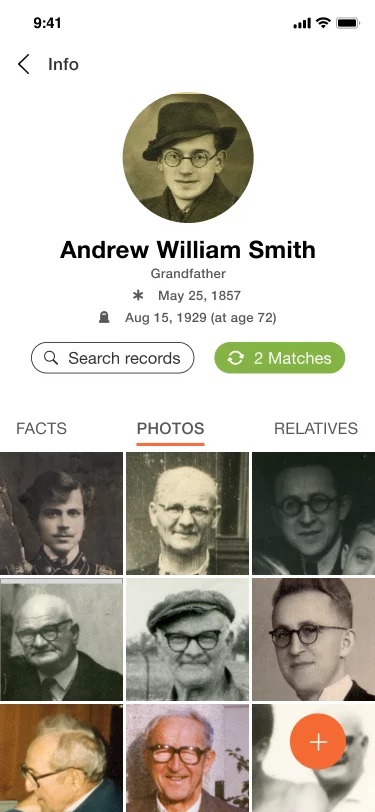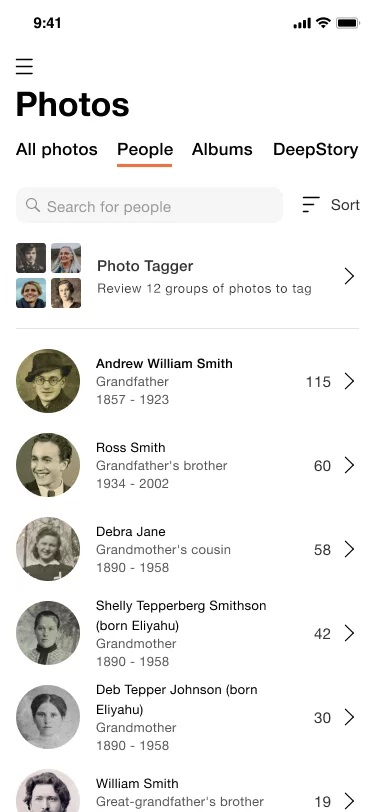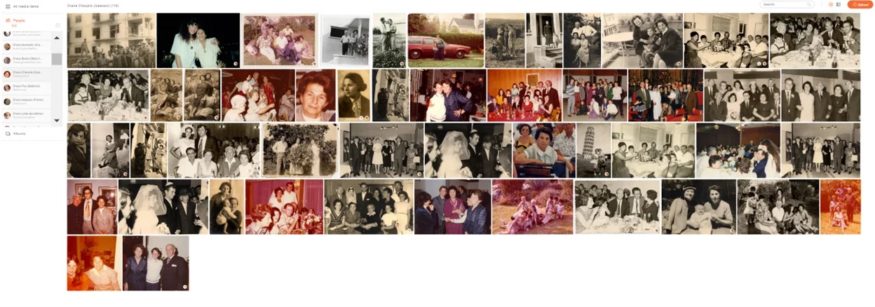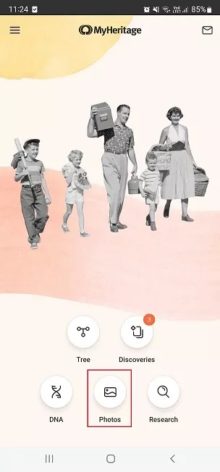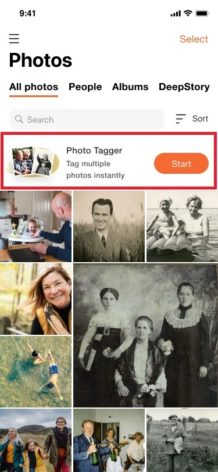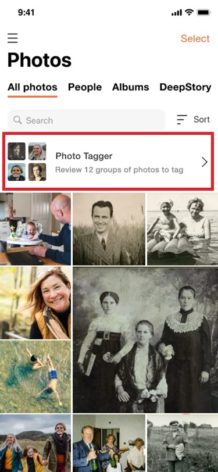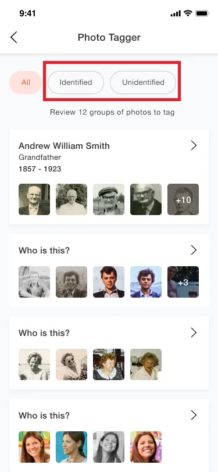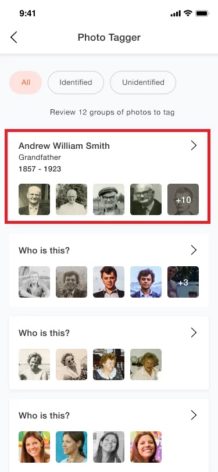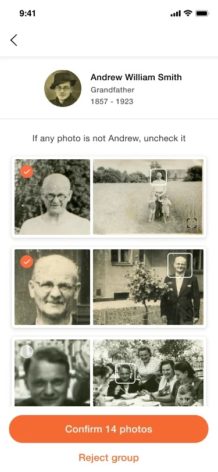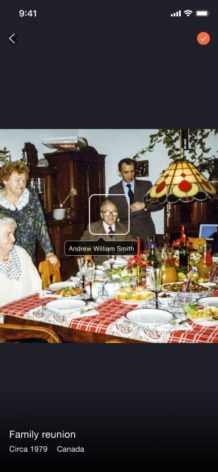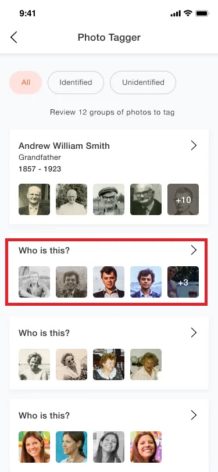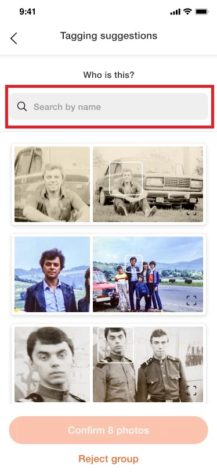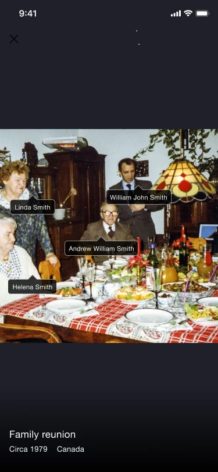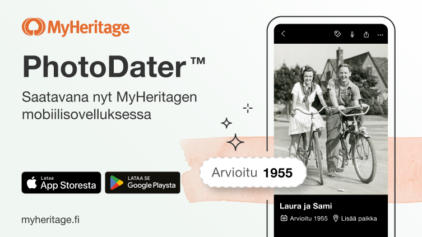Esittelyssä Photo Tagger: Merkitse useita valokuvia hetkessä
- Postannut annikka
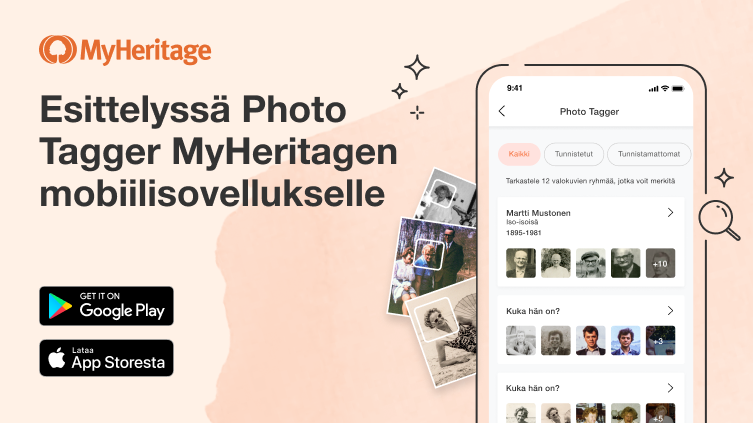
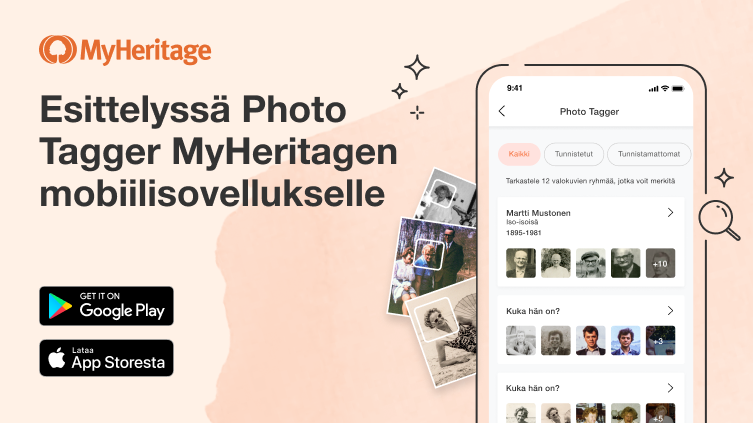
Olemme iloisia voidessamme esitellä Photo Taggerin, MyHeritage-mobiilisovelluksen uuden ilmaisen ominaisuuden, jonka avulla voit helposti merkitä useita samasta henkilöstä otettuja valokuvia yhdellä kertaa. Aiemmin valokuvien merkitseminen tarkoitti niiden tarkastelua ja merkitsemistä yksi kerrallaan, mikä oli aikaa vievää. Photo Tagger helpottaa perhekuvien järjestämistä ja nopeuttaa työtäsi, sillä sen avulla voit merkitä satoja valokuvia muutamassa minuutissa. Voit edelleen merkitä valokuvia myös yksitellen kuten ennenkin, mutta Photo Taggeristä saat kätevän ja tarkan massamerkintätyökalun.
Katso tämä lyhyt video ja näe Photo Tagger toiminnassa:
Kuvien merkitsemisen edut
Kun olet merkinnyt valokuvasi, voit nopeasti etsiä sukulaistesi kuvia ilman, että sinun tarvitsee ”kaivaa” niitä esiin koko valokuvakokoelmastasi. Tiedät, kuka kukin on jo ensisilmäyksellä, ja voit helposti suodattaa valokuvia henkilöiden mukaan, kun haluat nähdä kaikki tietyn henkilön kuvat. Jos käytät MyHeritage-sivustoa, voit jopa suodattaa kuvia niin, että näet vain ne, joissa tietyt henkilöt, kuten äitisi ja isoisäsi, esiintyvät yhdessä.
Valokuvien merkitseminen rikastuttaa niitä ja tekee sukupuusta perintökappaleen, jota läheisesi vaalivat tulevien sukupolvien ajan. Jälkeläistesi on paljon helpompi nauttia valokuvista, kun he tietävät, keitä niissä on. Merkitseminen rikastuttaa myös sukupuutasi myös luomalla sukulaisillesi henkilökuvat, kuten alla olevassa esimerkissä näkyy:
Kun olet merkinnyt kuvasi
Kun olet merkinnyt kuvasi, napauta ketä tahansa henkilöä sukupuussa, valitse seuraavaksi ”Kuvat” ja näet kaikki valokuvat, joissa hän on mukana.
Yllä oleva esimerkki on otettu MyHeritagen mobiilisovelluksesta. Kun olet merkinnyt valokuvasi, voit helposti tehdä saman myös verkossa, MyHeritagen perhesivustollasi.
Valokuvat-osio
Sovelluksen valikosta voit myös siirtyä kohtaan Valokuvat > Ihmiset, jolloin voit tarkastella kaikkia henkilöitä, joilla on merkittyjä valokuvia. Napauta sitten mitä tahansa henkilöä nähdäksesi kaikki valokuvat, joihin hänet on merkitty.
Alla oleva esimerkki MyHeritagen perustajan ja toimitusjohtajan Gilad Japhetin perhesivustolta näyttää kaikki kuvat, joissa Giladin äidinpuolen isoäiti on merkitty:
Kuinka Photo Tagger toimii
Tähän asti olet voinut tarkastella valokuviasi ja merkitä niissä esiintyvät kasvot yksi kerrallaan. Nyt Photo Taggerin ansiosta voit tehdä tämän paljon nopeammin ja merkitä valokuviasi joukoittain.
Photo Tagger käyttää kasvojentunnistustekniikkaa tunnistamaan kasvot perhekuvistasi. Se skannaa MyHeritageen lataamasi valokuvat ja ryhmittelee yhteen kasvot, joiden uskotaan kuuluvan samalle henkilölle, ja voit tarkastella ja merkitä ne yhdellä napautuksella. Photo Tagger tunnistaa kasvot erinomaisesti, vaikka ne muuttuvat ajan myötä, esimerkiksi lapsuudesta aikuisuuteen, ja havaitsee jopa yksilön ulkonäön muutokset, kuten ihokarvat.
Olemme ylpeitä voidessamme lisätä Photo Taggerin MyHeritagen tehokkaisiin valokuvatyökaluihin, sillä tavoitteenamme on tehdä sukuhistoriasta entistä helpompaa ja miellyttävämpää. Jos sinulla ei vielä ole MyHeritagen mobiilisovellusta, voit ladata sen ilmaiseksi App Storesta tai Google Playstä. Jos sinulla on jo sovellus, varmista, että se on päivitetty uusimpaan versioon, jotta voit käyttää Photo Taggeria. Photo Tagger julkaistaan lähiviikkoina myös verkkoversiona, joten vaikka mobiilisovellus on hyödyllinen etenkin liikkeellä ollessasi, se ei ole ainoa tapa merkitä valokuvia massana.
Aloitetaanko!?
Photo Taggeriin pääset napauttamalla sovelluksen aloitusnäytössä kohtaa ”Kuvat”.
Napauta Kuvat-osan yläreunassa näkyvän bannerin ”Aloita” -painiketta.
Vaihtoehtoisesti voit käyttää Photo Taggeria sovelluksen valikosta.
Ennen kuin käytät Photo Taggeria ensimmäistä kertaa, sinua pyydetään hyväksymään käyttöehdot (katso tietosuojaa koskeva osio alla). Kun olet hyväksynyt ne, Photo Tagger alkaa skannata valokuviasi ja laskee sinulle ehdotuksia. Tämä kestää yleensä minuutin tai kaksi, mutta jos sinulla on tuhansia valokuvia, se voi kestää kauemmin.
Saat sähköpostiviestin, kun Photo Tagger on tehnyt ehdotukset.
Yksityisyyden maksimoimiseksi valokuvien merkintäehdotukset tallennetaan MyHeritageen vain väliaikaisesti. Jos et avaa Photo Taggeria ja joko hyväksy tai hylkää ehdotuksia 3 kuukauteen, kaikki ehdotukset poistetaan. Voit palata Kuvat-osiossa ja saada merkintäehdotukset laskettua uudelleen milloin tahansa.
Merkintäehdotukset näkyvät bannerissa
Kun merkintäehdotukset on laskettu, näet Kuvat-osiossa bannerin, joka ilmoittaa, että voit aloittaa merkitsemisen.
Napauta banneria nähdäksesi valokuvien merkintäehdotukset. Photo Tagger luettelee valokuvaryhmiä, joissa algoritmi uskoo olevan sama henkilö. Jos kyseessä on edesmennyt henkilö, Photo Tagger tekee parhaansa tunnistaakseen hänet automaattisesti nimen perusteella sukupuusta. Sukupuusta löytyvät elossa olevat henkilöt jäävät tunnistamatta, ja sinua pyydetään syöttämään heidän nimensä manuaalisesti Photo Taggeriin. Voit suodattaa luettelon tunnistettujen ja tunnistamattomien ryhmien mukaan näytön yläreunassa olevien painikkeiden avulla.
Napauta mitä tahansa ryhmää ja näet ehdotukset ko. henkilölle.
Tarkastele ryhmää
Kun tarkastelet ryhmää yllä esitetyllä tavalla, voit poistaa virheellisesti ehdotetun valokuvan valinnan. Näin voi käydä, jos Photo Tagger on ryhmitellyt saman henkilön kuvia, mutta joissakin kuvissa näkyy toinenkin henkilö. Kun olet valmis, napauta Vahvista-painiketta.
Jos valokuvaryhmä ei vastaa tunnistettua henkilöä tai jos tässä ryhmässä näkyy liian monen eri henkilön valokuvia, napauta ”Hylkää ryhmä”.
Tämä kätevä tapa tarkastella kasvoja ja yhtä aikaa koko valokuvaa, josta ne ovat peräisin, on ainutlaatuista MyHeritagessa. Sen tarkoituksena on antaa sinulle hyödyllinen konteksti, jonka avulla voit ymmärtää, kuuluuko valokuva todella tunnistetulle henkilölle.
Jos mobiililaitteesi pieni näyttö vaikeuttaa henkilön tunnistamista, voit tarkastella kuvaa täysikokoisena napauttamalla oikealla olevaa pikkukuvaa. Tässä tilassa näet lisätietoja valokuvasta, kuten sen otsikon, päivämäärän ja paikan (jos olet syöttänyt ne aiemmin) sekä sen, kuka muu henkilö on jo merkitty valokuvaan. Täysikokoisen valokuvan tilassa voit myös valita tai poistaa valinnan valokuvasta ja ilmoittaa, näkyykö siinä tunnistettu henkilö. Voit pyyhkäisemällä siirtyä ryhmän seuraavaan tai edelliseen valokuvaan ja tarkastella niitä yksitellen tai palata edelliselle sivulle, jossa listataan kaikki ryhmän kuvat.
Tunnistamattomat kuvat
Ryhmän vahvistaminen merkitsee tarkistetut valokuvat. Valitsematta jättämäsi valokuvat palaavat merkitsemättömien valokuvien joukkoon, ja Photo Tagger voi ehdottaa niitä myöhemmin toiseen ryhmään.
Voit merkitä tunnistamattomassa ryhmässä olevat valokuvat napauttamalla ryhmää.
Kun ryhmä on tunnistamaton, sinua pyydetään kirjoittamaan näytetyn henkilön nimi. Voit syöttää vain sellaisen nimen, joka in jo sukupuussasi. Jos haluat merkitä jonkun henkilön, jota ei vielä ole sukupuussa, sinun on ensin mentävä kohtaan Valikko > Sukupuu ja lisättävä kyseinen henkilö puuhun. Kun hänet on lisätty, palaa Photo Taggeriin jatkaaksesi.
Aloita henkilön nimen kirjoittaminen ja valitse nimi sitten avautuvasta luettelosta. Kun nimi on yhdistetty ryhmään, voit tarkastella ja merkitä valokuvat edellä kuvattujen vaiheiden mukaisesti.
Huomioi, että jos haluat merkitä jonkun, joka ei ole sukulaisesi ja jota et aio lisätä puuhun, kuten lemmikin tai naapurin, Photo Tagger ei tällä hetkellä tue tätä. Syynä on se, että henkilöt, jotka eivät ole sukupuussa, on tallennettava ja ylläpidettävä MyHeritage-sivustollasi, eikä tähän ole tällä hetkellä olemassa mitään mekanismia.
Kun olet merkinnyt valokuvasi, minkä tahansa valokuvan katselu näyttää siihen merkityt henkilöt. Tämä on erittäin hyödyllistä ja mahdollista vain merkitsemisen ansiosta.
Tulossa pian verkkoon
Photo Tagger on tällä hetkellä saatavana MyHeritagen mobiilisovelluksessa iOS:lle ja Androidille, ja pian se on saatavana MyHeritagen perhesivustolla tietokoneelle tai mobiiliselaimelle.
Yksityisyys
Yksityisyys on meille erittäin tärkeää, ja sitä suojellaan tiukasti. MyHeritage ei koskaan jaa tietojasi kolmansille osapuolille, kuten ei koskaan muitakaan henkilötietoja. Nimellä yksilöityjä merkintäehdotuksia tarjotaan vain henkilöille, jotka on merkitty kuolleiksi sukupuussasi.
Ennen tämän ominaisuuden käyttämistä kaikkia käyttäjiä pyydetään antamaan suostumus MyHeritagelle, jotta Photo Tagger voi luoda kasvojentunnistusmalleja valokuviesi avulla.
Voit peruuttaa suostumuksesi milloin tahansa kohdassa Sovelluksen asetukset > Kuvat. Suostumuksen peruuttaminen poistaa kaikki aiemmin lasketut merkintäehdotukset. Jos haluat palata Photo Taggeriin, napauta banneria Kuvat-osiossa ja hyväksy ehdot, jotta ominaisuus otetaan uudestaan käyttöön.
Työnkulkua koskevat ehdotukset
Photo Tagger on kaikkien MyHeritage-käyttäjien käytettävissä ilmaiseksi. Suosittelemme, että vahvistat järjestelmällisesti merkintäehdotuksesi, jotta saat Photo Taggerista kaiken hyödyn irti ja voit helposti merkitä kaikki tai suurimman osan MyHeritagen perhekuvissasi havaituista kasvoista.
Aina kun avaat MyHeritage-sovelluksen, voit jatkaa siitä, mihin jäit, ja tarkistaa merkintäehdotuksia.
Kun lataat uuden erän perhekuvia perhesivustollesi, Photo Tagger skannaa ne automaattisesti ja tekee merkintäehdotuksia.
Kun merkitset valokuvaryhmän, jonka henkilö merkitään ensimmäistä kertaa, luodaan hänelle automaattisesti henkilökuva sukupuuhun.
Lataa valokuviasi jo tänään!
Historiallisten valokuvien merkitseminen voi muuttaa sukupuusi mestariteokseksi, jota tulevat sukupolvet vaalivat ja joka saa valokuvakokoelmasi loistamaan. Kutsumme sinut lataamaan kaikki historialliset perhekuvasi jo tänään, jotta voit hyödyntää valokuvaominaisuuksiamme täysimääräisesti: voit värittää, kohentaa kuvien laatua ja animoida valokuvia, merkitä useita valokuvia kerralla ja paljon muuta.
Tutustu muihin valokuva-aiheisiin blogikirjoituksiimme täällä!
Toivomme, että nautit uuden Photo Tagger -ominaisuuden käytöstä perhekuviesi hallinnassa ja säilyttämisessä. MyHeritagella on tulossa lisää jännittäviä innovaatioita historiallisia valokuvia varten, joten pysy kuulolla!